WES Xerox - Configurer le WES sur la file
Prérequis
Veuillez vérifier que :
-
pour la file physique Xerox, il convient de conserver la bidirectionnalité activée sur le périphérique (configuration par défaut) ;
-
pour une file virtuelle Xerox, il convient de désactiver la bidirectionnalité sur le pilote.
Accéder à l'interface
-
Depuis le Menu principal de l'interface d'administration Watchdoc, section Exploitation, cliquez sur Files d'impression, groupes de files & pools :
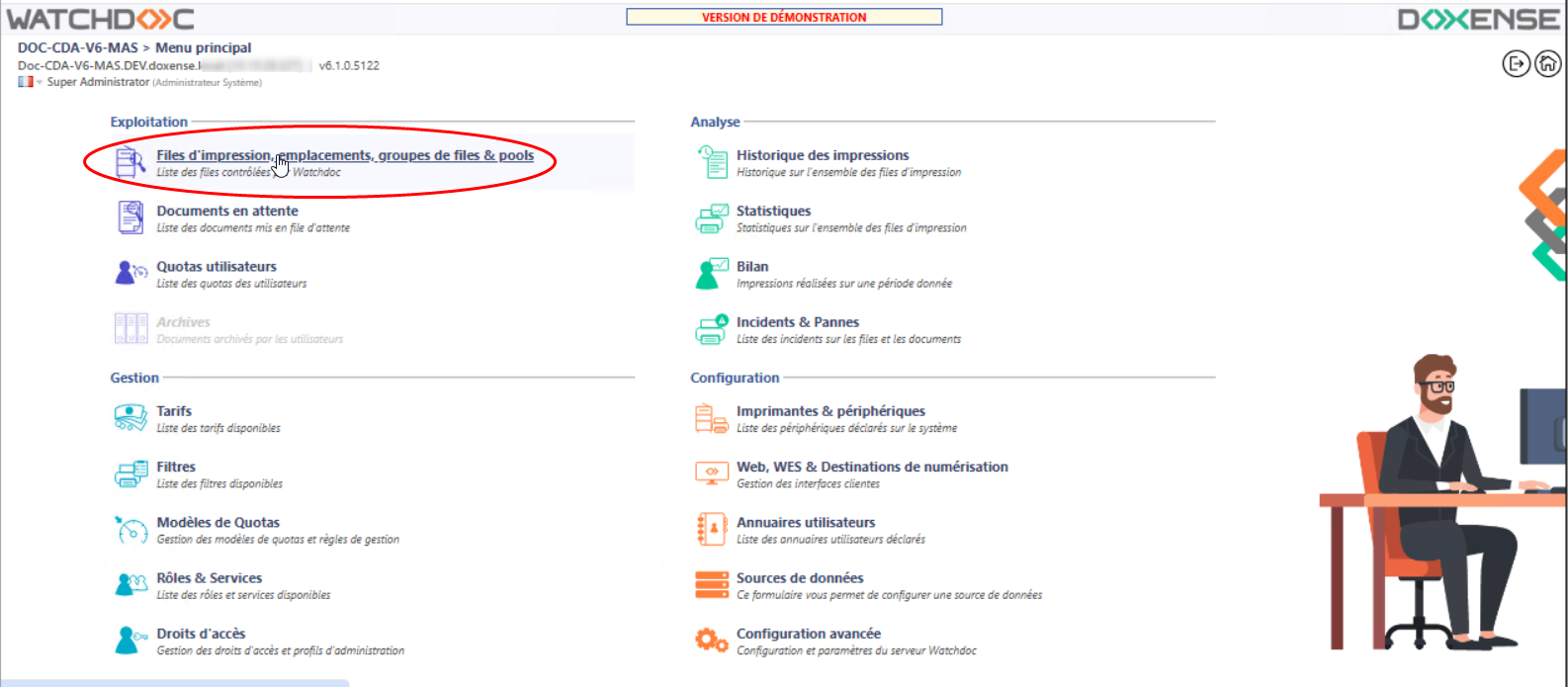
→ Vous accédez à l'interface présentant les files d'impressions. Dans cette file, activez le filtre Contrôlées, puis sélectionnez la file à configurer :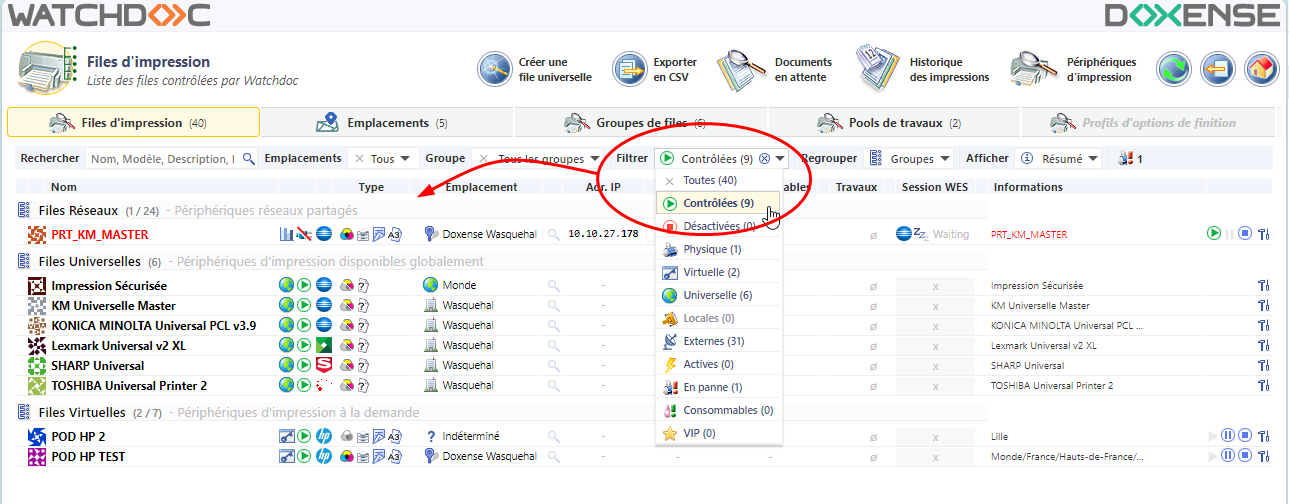
2. Pour cette file, cliquez sur le bouton Modifier les propriétés de la file situé en bout de ligne :
Modifier les propriétés de la file situé en bout de ligne :
→ Vous accédez à l'interface Propriétés de la file d'impression dans laquelle s'affichent plusieurs sections. Les propriétés du WES sont gérées dans la section WES :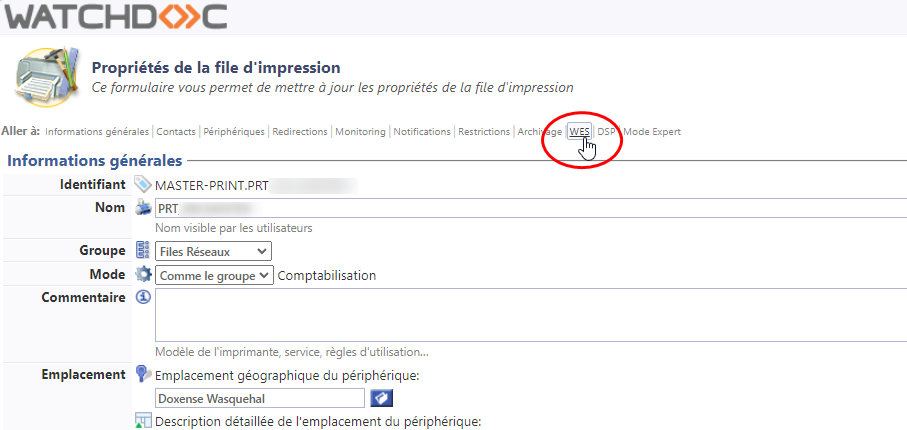
Configurer le WES sur la file
Dans la section WES de la file :
-
Activer l'interface embarquée : cochez la case pour appliquer un WES sur le périphérique.
-
Profil : dans la liste, sélectionnez le WES à appliquer sur la file. La liste est constituée des profils créés préalablement dans votre instance Watchdoc. Si le profil souhaité n'y figure pas, il convient de le configurer (cf. Créer et configurer un profil WES.)
-
Identifiant du WES : ce champ est automatiquement complété de la valeur “$AUTOSERIAL$”. Si vous conservez cette valeur, le serveur détermine automatiquement le numéro de série du périphérique et va l'utilisee comme identifiant du WES. Vous pouvez saisir directement le numéro de série du périphérique dans ce champ si vous le connaissez.
-
Diagnostic - Activer les traces : cochez la case si vous souhaitez que des fichiers traces relatifs aux communications entre Watchdoc et le WES soient générés et gardés sur le serveur. Précisez ensuite le niveau de traces souhaité :
-
Niveau de traces : sélectionnez dans la liste la nature des requêtes que vous souhaitez tracer :
-
Toutes les requêtes : permet de garder trace de toutes les requêtes ;
-
Requêtes vers API et RPC: permet de garder les traces des requêtes vers l'API et des requêtes RPC envoyées ;
-
Requêtes vers API : permet de garder les traces des requêtes envoyées vers l'API
-
Aucune : paramétrage réservé à l'équipe Support Doxsense pour diagnostic avancé.

-
-
Réglages WES : les réglages effectués sur le profil WES s'appliquent par défaut à la file. Si vous modifiez les paramètres suivants, ils annuleront les paramètres du WES et ne s'appliqueront que sur la file configurée
-
Utiliser les identifiants par défaut : cochez cette case pour utiliser les identifiants déjà prédéfinis lors de la configuration du WES ;
-
Nom d'utilisateur du périphérique : saisissez le nom du compte d'administration du périphérique (s'il est différent du compte par défaut) ;
-
MdP du périphérique : saisissez le mot de passe du compte d'administration du périphérique (s'il est différent du mot de passe par défaut).
-
-
Emplacement des fichiers : saisissez dans la zone le chemin du dossier où vous souhaitez enregistrer les fichiers trace. Si aucun chemin n'est indiqué, par défaut, Watchdoc enregistre les fichiers traces dans le sous-dossier \logs du dossier d'installation de Watchdoc.
Valider la configuration
1. Cliquez sur le bouton  pour valider la configuration du WES sur la file d'impression.
pour valider la configuration du WES sur la file d'impression.
2. Après avoir configuré le WES sur la file, vous devez l'installer.
N.B : après modification d'un profil WES déjà installé sur une file d'impression, il est nécessaire de redémarrer la file afin qu'elle prenne en compte les modifications du profil.
Pour redémarrer une file, cliquez sur les boutons "pause" puis "démarrer" depuis la liste des files :